
Mover y alinear objetos en Keynote para iCloud
Puedes colocar objetos en el lugar que quieras de la diapositiva y alinearlos en relación con otros mediante coordenadas en ejes X e Y, guías de alineación y más.
Nota: Si un objeto está integrado en un texto, solo podrás reposicionarlo arrastrándolo (o cortándolo y pegándolo) en una nueva ubicación en el flujo de texto actual, o en otro cuadro de texto o figura. Para sacar un objeto integrado de un cuadro de texto o figura, consulta Mover un objeto integrado a la diapositiva.
Mover un objeto
Haz clic en el objeto para que aparezcan sus tiradores de selección o, si es una tabla, para que aparezcan los números de fila y las letras de columna.
Realiza una de las siguientes operaciones:
Para imágenes, galerías de imágenes, vídeo, audio, figuras, cuadros de texto o gráficas: arrastra el elemento a una nueva ubicación.
Nota: Si el objeto está integrado con el texto, podrás arrastrarlo a una nueva ubicación dentro del flujo de texto actual o a un cuadro de texto o figura distintos de la diapositiva.
Para tablas: arrastra el cuadrado de la esquina superior izquierda de la tabla. Si no ves el recuadro, haz clic fuera de la tabla y luego haz clic en cualquier celda de la tabla.
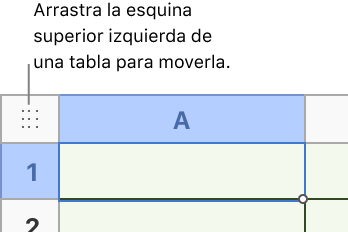
Copiar, cortar y pegar un objeto
Si cortas un objeto siguiendo los pasos que se describen a continuación (en lugar de eliminarlo), se guardará para que puedas pegarlo inmediatamente en otro lugar de la presentación.
Selecciona los objetos que quieras copiar.
Realiza una de las siguientes operaciones:
En un Mac: pulsa Comando + C para copiar el objeto o Comando + X para cortarlo.
En un ordenador con Windows: pulsa Control + C para copiar el objeto o Control + X para cortarlo.
Para pegar el objeto, haz clic donde quieras pegarlo y, después, realiza una de las siguientes acciones:
En un Mac: pulsa Comando + V.
En un ordenador con Windows: pulsa Control + V.
Arrastra el objeto para moverlo a otro punto de la página.
Mover un objeto por incrementos
Puedes mover un objeto un punto cada vez para colocarlo con más precisión en la diapositiva.
Selecciona un objeto y realiza una de las siguientes acciones:
Mover el objeto un punto: presiona una tecla de flecha.
Mover el objeto tres puntos: mantén pulsada la tecla Mayús y pulsa una tecla de flecha.
Alinear objetos vertical u horizontalmente
Puedes alinear objetos para que queden alineados a lo largo de un eje vertical u horizontal.
Selecciona uno o más objetos y haz clic en Disposición, en la parte superior de Formato
 , la barra lateral de la derecha.
, la barra lateral de la derecha.Haz clic en el menú desplegable Alinear y elige una opción.
Si se selecciona uno o más objetos, los objetos se alinearán con el objeto que más se encuentre en la dirección seleccionada. Por ejemplo, si alineas tres objetos a la izquierda, el objeto que esté más a la izquierda no se mueve y los demás objetos se alinean con él.
Igual espaciado entre los objetos
En un momento puedes hacer que haya un espaciado igual entre los objetos (en un eje horizontal, vertical o en ambos).
Selecciona tres o más objetos y haz clic en Disposición, en la parte superior de Formato
 , la barra lateral de la derecha.
, la barra lateral de la derecha.Haz clic en el menú desplegable Distribuir y elige una opción:
Uniformemente: se utiliza un espaciado uniforme entre los objetos a lo largo de los ejes horizontal y vertical.
Horizontalmente: se utiliza un mismo espaciado entre los objetos a lo largo del eje horizontal.
Verticalmente: se utiliza un mismo espaciado entre los objetos a lo largo del eje vertical.
Alinear un objeto mediante coordenadas X e Y
Puedes especificar la ubicación exacta de gráficas, cuadros de texto, figuras e imágenes con las coordenadas de los ejes X e Y.
Selecciona una gráfica, un cuadro de texto, una figura o una imagen.
En la parte superior de Formato
 , la barra lateral de la derecha, haz clic en Disposición e introduce los valores para X e Y en los campos Posición.
, la barra lateral de la derecha, haz clic en Disposición e introduce los valores para X e Y en los campos Posición.X: el valor se mide desde el margen izquierdo de la diapositiva hasta la esquina superior izquierda del objeto
Y: el valor se mide desde el margen superior de la diapositiva hasta la esquina superior izquierda del objeto
Cuando gires un objeto, las coordenadas X e Y corresponderán a la esquina superior izquierda de ese objeto, no a su esquina original.
Si el objeto es una línea, utiliza los controles de Inicio y Fin para cambiar los valores X e Y. Las coordenadas de Inicio equivalen al extremo inferior izquierdo de la línea cuando se añade por primera vez a la presentación. Si más adelante volteas o giras la línea, estas coordenadas seguirán haciendo referencia al punto final original.
Para activar o desactivar las guías de alineación
Puedes activar las guías de alineación para ayudarte a colocar objetos en relación con los bordes u otros objetos de la diapositiva. Puedes desactivarlas cuando ya no te hagan falta.
Haz clic en el botón Más
 de la barra de herramientas y selecciona Preferencias.
de la barra de herramientas y selecciona Preferencias.Haz clic en el botón Guías y selecciona activa o desactiva o anula la selección de la casilla que hay junto a la guía para activarlas o desactivarlas.
Guías centrales: indican cuándo el centro del objeto que estás arrastrando se alinea con el centro de la diapositiva o de otro objeto.
Guías de borde: indican cuándo uno de los márgenes del objeto que estás arrastrando se alinea con uno de los márgenes de la diapositiva o de otro objeto.
Guías de espaciado: indican cuándo tres objetos o más están equidistantes en la diapositiva.